通过应用主题和样式可统一Excel工作表外观。首先在“设计”选项卡中选择预设主题,或自定义主题颜色与字体以匹配品牌风格;接着在“开始”选项卡创建单元格样式,设置标题、数据格式等属性;最后可修改或删除自定义样式以保持样式库整洁,提升数据展示专业性。
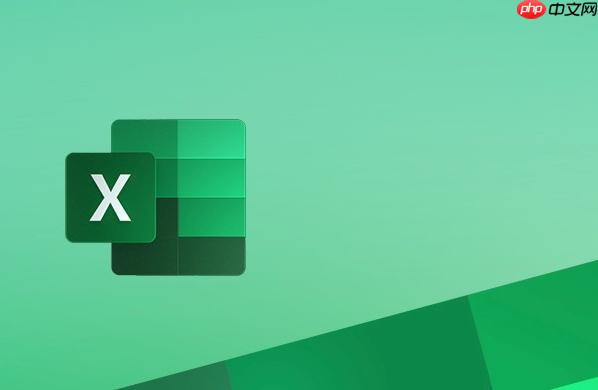
如果您希望在 Excel 中快速统一工作表的外观并提升数据展示的专业性,可以通过应用主题和样式来实现整体视觉效果的一致性。以下是具体操作方法:
本文运行环境:Surface Laptop 5,Windows 11
Excel 提供了多种内置主题,可一键更改整个工作簿的颜色、字体和效果组合,使文档风格协调统一。
1、切换到 “设计” 选项卡,在“文档格式”组中找到“主题”区域。
2、单击下拉箭头展开主题库,将鼠标悬停在不同主题上可实时预览效果。
3、选择一个合适的主题(如“都市”、“平面”或“气流”)即可立即应用于当前工作簿。
您可以基于公司品牌或个人偏好创建专属的主题颜色方案,以替代默认配色。
1、进入 “设计” 选项卡,点击“变体”组中的“颜色”按钮下拉菜单。
2、选择“自定义颜色”,弹出“新建主题颜色”对话框。
3、为“主要颜色”、“次要颜色”以及各种文本/背景设定具体的 RGB 色值。
4、命名该颜色方案后点击“保存”,新方案将出现在颜色列表中供调用。
通过设定主题字体,可以确保标题与正文字体在整个工作簿中保持一致。
1、仍在 “设计” 选项卡下,点击“变体”组中的“字体”按钮。

强大的后台在线管理功能,能够在线管理和维护信息,只需要登陆后台,完全傻瓜式的管理,无需专业的网站制作知识,只要您会使用鼠标,轻轻一点,就可以建成属于个人或企业的网站。 主要功能如下:企业概况:新闻中心:产品中心:在线商城:资料中心:网上订单:在线留言:联系方式:后台账号:admin 密码:admin888
 0
0

2、选择“自定义字体”,打开设置窗口。
3、分别指定“标题字体”和“正文字体”,例如将标题设为微软雅黑,正文设为宋体。
4、为该字体组合命名并保存,之后可在字体列表中直接选用。
单元格样式是一组格式的集合,可用于快速标记标题、强调数据或区分区域。
1、选中目标单元格,转至 “开始” 选项卡下的“样式”组。
2、点击“单元格样式”,在面板底部选择“新建单元格样式”。
3、在弹出窗口中命名样式,并设置包括数字格式、对齐方式、边框、填充等属性。
4、完成设置后,该样式会出现在样式库中,可随时应用于其他单元格。
当不再需要某个自定义样式或需更新其格式时,可对其进行编辑或移除。
1、打开“单元格样式”面板,右键单击要修改的自定义样式名称。
2、选择“修改”,在样式设置窗口中调整所需格式选项。
3、若要删除,右键点击对应样式后选择“删除”,确认操作即可将其从库中移除。
以上就是如何在 Excel 中使用主题和样式的详细内容,更多请关注php中文网其它相关文章!

每个人都需要一台速度更快、更稳定的 PC。随着时间的推移,垃圾文件、旧注册表数据和不必要的后台进程会占用资源并降低性能。幸运的是,许多工具可以让 Windows 保持平稳运行。

Copyright 2014-2025 https://www.php.cn/ All Rights Reserved | php.cn | 湘ICP备2023035733号